In questa guida vedremo come fare per velocizzare internet al massimo modificando alcune impostazioni e configurazioni di un Pc windows 10.
La velocità di Internet sarà sempre limitata dall’infrastruttura. Cioè, non saremo mai in grado di navigare più velocemente della velocità del nostro contratto stipulato con l’operatore.
Ora, è possibile che stiamo perdendo velocità ad un certo punto, e potrebbe dipendere al nostro computer.
Il sistema operativo Windows 10, per vari motivi, potrebbe causare l’esecuzione di Internet più lentamente di quanto dovrebbe essere.
I trucchi e le procedure che porteremo avanti in questo articolo non ci consentiranno in nessun caso di superare la velocità di Internet contratta con l’operatore.
E non supporteranno alcun cambiamento sull’installazione di rete a livello domestico o fuori casa. Quello che possono eliminare sono i limiti e i problemi di connessione generati dal nostro sistema operativo.
Cioè, ci aiuteranno ad eliminare le limitazioni che Windows 10, per un motivo o per l’altro, potrebbe aver applicato alla velocità della connessione Internet.
Trucchi per rendere più veloce la tua connessione internet
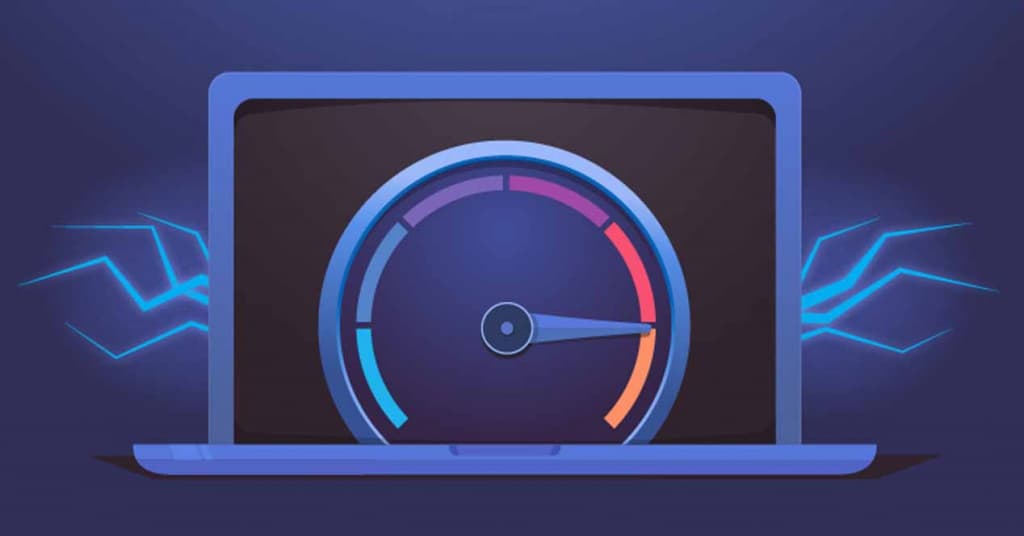
Navigare su Internet a volte può diventare un incubo pur avendo un’adeguata velocità di connessione. Una perdita di prestazioni del nostro computer a volte dipende dall’ottimizzazione del sistema operativo e, se utilizziamo Windows, ci sono alcuni aggiustamenti che possiamo fare per cercare di accelerare il caricamento delle pagine o migliorare il flusso di dati per navigare più velocemente senza costarci un euro in più.
Spieghiamo come rendere Internet più veloce in Windows 10 risolvendo i problemi più comuni.
Rimuovi il limite di velocità e larghezza di banda in Windows 10
Sulla schermata principale del sistema operativo, in basso, utilizzare la barra di ricerca sulla barra delle applicazioni – accanto al pulsante Start – per immettere il comando gpedit.msc e premere Invio o selezionare “Modifica criteri di gruppo” che dovrebbe essere il primo risultato di tale ricerca Si aprirà una finestra.
Nella barra laterale di sinistra dovremo individuare la sezione di Configurazione del team e, da qui, localizzeremo la sezione di Modelli amministrativi per accedere alla Rete.
Quindi dovremo andare al programmatore Qos dei pacchetti e, quindi, a Limitare larghezza di banda prenotabile. Se appare come “Non configurato”, che è l’impostazione predefinita, in linea di principio non dovrebbe essere applicata alcuna restrizione alla velocità della connessione Internet del computer con sistema operativo Windows 10.
Per spremere la connessione Internet al massimo, ottenendo la massima velocità, fare clic sull’opzione per aprire una nuova finestra. In questa nuova finestra selezioneremo l’opzione ‘Abilitato’ e sotto, nella sezione Opzioni, dovremo cambiare il valore di ‘Limite larghezza banda (%)’ da 80 a zero. Dobbiamo solo fare clic su Applica e possiamo uscire da qui.
Svuota la cache DNS
I server DNS sono responsabili della risoluzione dei nomi di dominio. Cioè, quando inserisci un URL nella barra di navigazione del tuo browser web, un server DNS “interpreta” queste informazioni e le collega all’indirizzo IP del server associato, in modo che possiamo vedere le pagine web normalmente.
In tutto questo, il sistema operativo Windows 10 – e anche le versioni precedenti – fanno un dump delle informazioni sulla risoluzione DNS e lo memorizzano localmente in una cache, con l’intenzione di ridurre i tempi di caricamento delle pagine Web che già Abbiamo visitato in precedenza.
Qual è il problema? Che in certe occasioni, questa informazione scaricata nella cache del sistema potrebbe essere errata, perché ci sono stati alcuni cambiamenti di qualsiasi tipo nelle pagine web che abbiamo visitato.
Se ciò accade, una voce errata può far sì che il tempo di caricamento sia più alto del normale e, pertanto, abbiamo la sensazione che la velocità della connessione a Internet sia più lenta di quanto dovrebbe essere. Quindi, quando si verificano rallentamenti, è consigliabile svuotare manualmente la cache DNS.
Lo faremo nella barra delle applicazioni in basso, utilizzando il motore di ricerca accanto al pulsante Start e scrivere CMD, poi cliccare sul risultato con il tasto destro del mouse, su “Esegui come amministratore”.
Una volta aperta la console di comando, sarà sufficiente digitare il comando ipconfig / flushdns e premere Invio per svuotare direttamente la cache DNS. Fatto ciò, sarà possibile che alcuni dei nostri problemi di connessione siano stati risolti.
Pulire la cartella TEMP del sistema
La cartella dei file temporanei del sistema dovrebbe essere pulita ogni tanto, automaticamente, per evitare problemi. Infatti se la cartella non viene svuotata da tanto tempo, il computer potrebbe iniziare a mostrare dei rallentamenti come ad esempio un esperienza di navigazione Internet più lento del normale.
Possiamo svuotare questa cartella per assicurarci che le prestazioni del computer siano ottimali. Per individuare questa cartella andremo nella schermata principale del sistema operativo.
Nella barra delle applicazioni, in basso, accanto al pulsante Start, utilizzeremo la casella di ricerca per inserire % TEMP% e selezionare il primo risultato che appare esattamente con lo stesso nome.
Quanto segue sarà semplice come aprire una cartella qualsiasi con l’esplora risorse del sistema. E al suo interno troveremo tutti i file temporanei che, per una ragione o per l’altra, il computer ha generato. Dobbiamo procedere con cautela se non sappiamo a quale programma o funzione corrispondono i file temporanei con cui ci troveremo.
Ad ogni modo, un’accurata pulizia di questa cartella e dei file all’interno può aiutare, e molto, il sistema operativo del nostro computer a ritornare con prestazioni ottimali. Qualcosa che, anche se indirettamente, influisce sulla velocità di navigazione di Internet di Windows 10.
Cambia server DNS
Nella nostra precedente guida puoi vedere dove trovare i server DNS più veloci. Come accennato in precedenza, i server DNS sono responsabili della risoluzione del dominio, restituendo l’indirizzo IP che corrisponde ai server di una pagina Web. Questo processo può essere eseguito più lentamente o più rapidamente ed è ovviamente qualcosa che influenzerà l’esperienza di navigazione in Internet in termini di velocità.
Pertanto, se si verificano rallentamenti, è necessario modificare i server DNS di Windows 10 per quelli più veloci. Per cambiare DNS in Windows 10 ci sposteremo in basso nella schermata principale del sistema operativo, nella casella di ricerca della barra delle applicazioni, per aprire Impostazioni (Windows + I). Qui ci sposteremo nella sezione Rete e Internet, e fare clic su questo pannello principale sull’opzione Cambia le opzioni di rete.
Ora dovremo fare clic con il tasto destro del mouse sulla scheda di rete in questione, fare clic su Proprietà e in questa finestra pop-up passare a Protocollo Internet versione 4 (TCP / IPv4), e faremo doppio clic su questa opzione.
Nella parte inferiore selezioniamo l’opzione Usa i seguenti indirizzi del server DNS, e qui possiamo configurare manualmente i due indirizzi che corrispondono al server DNS che vogliamo usare in Windows, che saranno ovviamente i più veloci che abbiamo trovato.
Una volta eseguita questa operazione, è possibile ripulire la cache DNS in modo da applicare le modifiche corrispondenti e disconnettersi e riconnettersi dalla rete, WiFi o Ethernet, in modo che le modifiche vengano applicate correttamente.
Come sapere a che velocità funziona la tua connessione Internet
Si può notare che Internet funziona lentamente o che funziona velocemente. Ma esiste un modo più preciso per conoscere la velocità della connessione a Internet, ed è quello di utilizzare un test di velocità.
Con questo strumento, il tuo computer riceverà i dati da un server in una prima fase per conoscere la velocità di download; e quindi inviarli allo stesso server in modo da poter conoscere la velocità di upload. In tutto questo misureremo anche il tempo necessario che impiegherà il primo bit ad arrivare, in modo tale che tu possa conoscere la latenza della tua connessione di rete.
La velocità verrà restituita in megabit al secondo o Mbps, mentre la latenza o PING è nota in millisecondi o ms. Questo test della velocità della connessione Internet è quello che ci aiuterà a sapere se stiamo navigando velocemente come con il nostro operatore di telecomunicazioni, o se per qualche motivo perdiamo parte della capacità della connessione.
Nelle reti ADSL è normale che la velocità sia leggermente inferiore a quella dell’abbonamento, ma con un servizio di fibra ottica dovremmo ricevere la giusta velocità scritta sul contratto.
Naturalmente, tutto questo dipende anche dal fatto che ci si connetta al dispositivo tramite WiFi, che ha capacità più piccole o via cavo.
L’esecuzione di un test di velocità della connessione Internet può aiutarci a identificare i problemi con la connessione Internet. Se stiamo cercando di rendere la connessione Internet più veloce in Windows 10, allora è consigliabile eseguire uno di questi test prima di iniziare il processo e, quando avremo terminato con i passaggi in questo articolo, dovremmo farlo di nuovo il test della velocità per vedere se le cose sono cambiate o se i problemi di velocità saranno dovuti ad altri fattori.
Cosa faccio se tutto questo non funziona e Internet continua a funzionare lentamente in Windows 10
Se tutte le precedenti procedure non rendono Internet più veloce in Windows 10, è molto probabile che la lentezza nella navigazione in Internet non abbia nulla a che fare con il tuo sistema operativo del tuo computer. Eventuali problemi nell’installazione domestica, relativi al router, al cablaggio o all’installazione WiFi, dovrebbero essere esaminati. Infatti, è possibile verificare eventuali problemi nei componenti hardware del computer stesso, se il resto dei dispositivi funziona a piena velocità. La scheda di rete potrebbe applicare restrizioni a causa dei propri limiti tecnici o a causa di un problema.
E se tutto funziona correttamente a casa, allora dovremmo verificare con il nostro fornitore di servizi Internet. L’operatore di telecomunicazioni con cui abbiamo contratto la connessione Internet può aiutarci a risolvere i problemi legati alla velocità della connessione Internet.
Marco Stella, è un Blogger Freelance, autore su Maidirelink.it, amante del web e di tutto ciò che lo circonda. Nella vita, è un fotografo ed in rete scrive soprattutto guide e tutorial sul mondo Pc windows, Smartphone, Giochi e curiosità dal web.
